文書番号:a50112
HP Image Assistant (HPIA) を使用して、最新のドライバー、ファームウェア、BIOS を一括更新したい
HP Image Assistantは、HPの推奨イメージと現在のPCのイメージを比較し、必要なアップデートを簡単にダウンロード/インストールできるツールです。
このツールを利用して、最新のドライバーやファームウェア、BIOSを更新する手順は、以下をご確認ください。
【注意事項】作業中のファイルは保存し、起動中のアプリケーションは、すべて終了してから操作してください。
- HP Image Assistant (HPIA)のダウンロードページを開きます。
https://ftp.ext.hp.com/pub/caps-softpaq/cmit/HPIA.html - SoftPaqのリンクをクリックし、ダウンロードします。
※画像はVersion 5.1.5の例です。
ダウンロードした EXE ファイルをクリックして実行します。 - ユーザー アカウント制御の通知が表示されたら、「はい」を選択します。
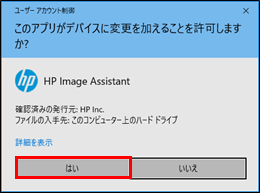
- プログラムが起動したら、「次へ」を選択します。
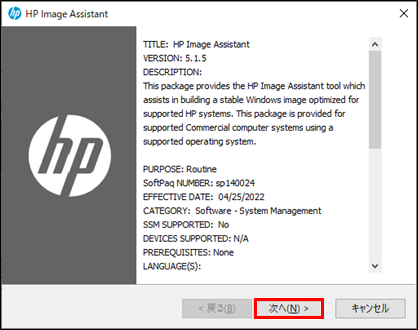
- License Agreement(ソフトウェア使用許諾契約)を確認の上、同意して(①)、「次へ」を選択します(②)。
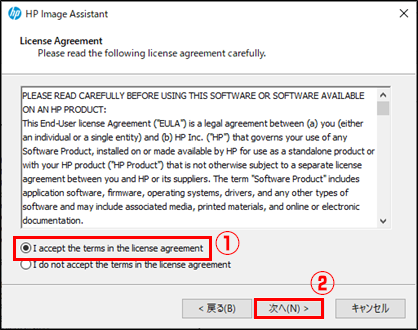
- ファイルの保存先を指定します。変更する場合は、Save files in folder"に、任意のフォルダーを指定して(①)、「次へ」をクリックします(②)。
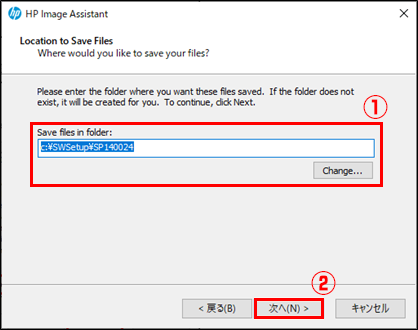
- ファイルを展開したフォルダーが開くと同時に、アプリケーションが起動します。
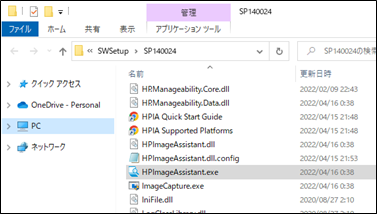
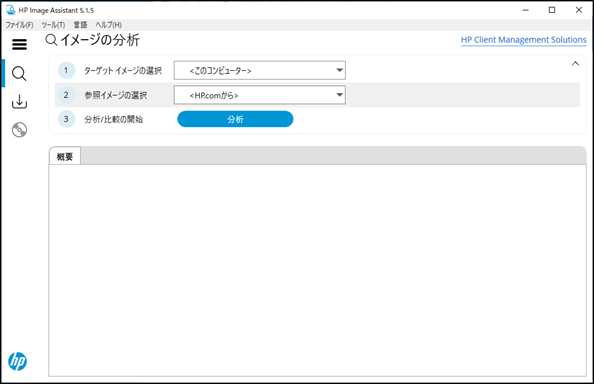
- 更新が必要なドライバー、ファームウェア、BIOSを検索します。
ターゲット イメージの選択が「このコンピューター」、参照イメージの選択が「HP.comから」になっていることを確認して、「分析」ボタンをクリックします。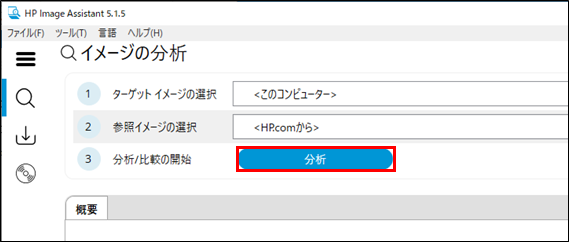
- 分析完了まで数分お待ちください。
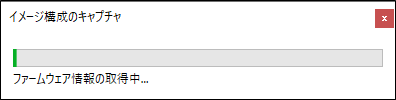
- 分析結果が表示されます。「推奨事項」タブをクリックします。
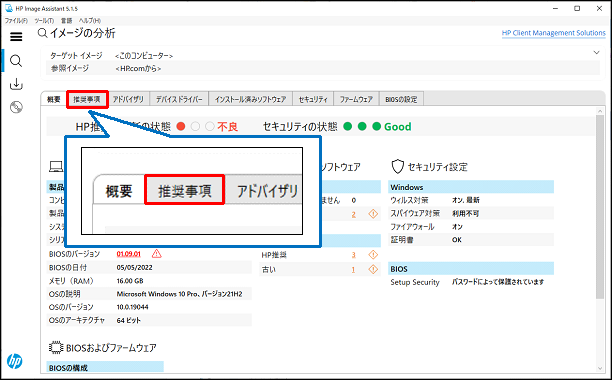
- このコンピューターで更新可能なドライバー等の一覧が表示されます。
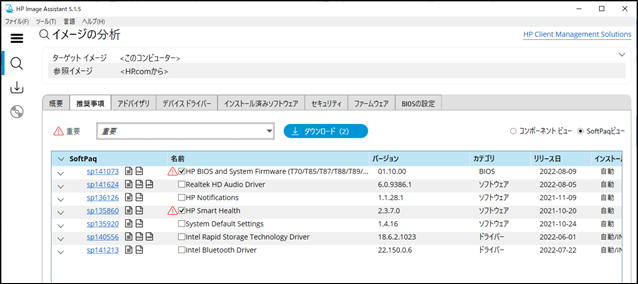
- 「重要」のプルダウンを展開し、「すべて」にチェックを入れます。
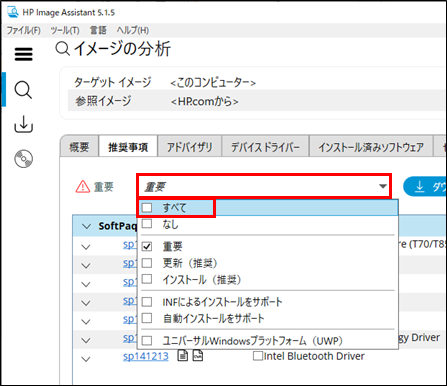
- すべての項目にチェックが入ったことを確認して、「ダウンロード」を選択します。

- 「SoftPaq のダウンロード、ファイルの展開、およびインストール」のラジオボタンを選択し、「開始」をクリックします。
※BIOS の管理者パスワードを設定している場合は、「BIOS セットアップ パスワード」を入力します。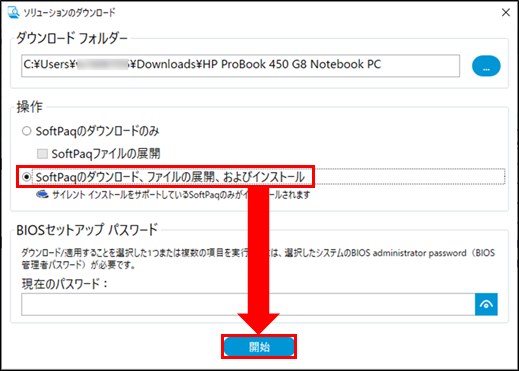
- 進捗画面が表示されます。そのままお待ちください。
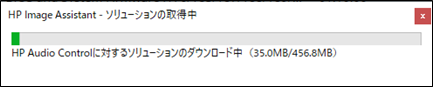
- インストールが完了するとブラウザに結果が表示されます。
※コメント列に「再起動が必要です」と表示が出ている場合は、すべてのアプリケーションを終了してから PC を再起動します。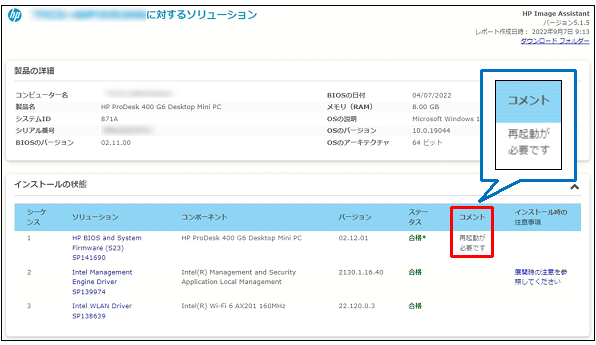
再起動中に BIOS やファームウェアの更新が進行中と表示される場合は、画面の指示に従って進めてください。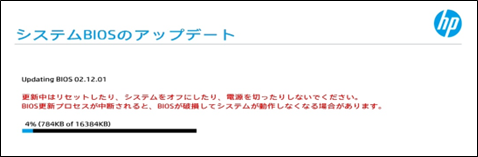
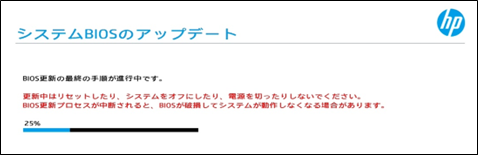
- Windowsが起動したら完了です。